LINEスタンプを作成して販売したいと思ってるんだけど、イラスト描くのは苦手だし、絵心がないと無理だよね?
「LINEスタンプを購入して使ってはいるけど、作ったことはない」という人は多くいると思います。
「自分でスタンプを作って販売出来たら・・・」と考えることはあっても「自分には絵心がないから無理だ」と諦めてしまいますよね?
私自身もその一人でした。
しかしながら、今はAI技術でLINEスタンプを作成することが出来るので、イラストの才能や知識はなくても誰でも簡単に作れるようになりました。
今回はAI技術を用いたLINEスタンプ作成の方法から販売までの手順を紹介するよ。
今回の記事でわかること
- LINEスタンプ販売の仕組み
- 「オーダーメイドAI」を用いたLINEスタンプ作成方法
- 画像編集ツールで背景透過&文字入れする手順
- LINEスタンプメーカーでスタンプを販売する手順
この記事を読めば専門的なスキルや知識は不要でLINEスタンプ作成して販売することが出来るようになります。
それでは見ていきましょう。
LINEスタンプ販売の仕組み
まずはLINEスタンプを販売する仕組みを知っておきましょう。
LINEスタンプは最安120円で販売されてますが、売れたらどのくらいの利益になるか気になりますよね?
LINEスタンプが売れた際の販売報酬は以下の式で計算されます。
売上総額-(AppStore、GooglePayなどに支払う手数料30%)×50%
この計算に当てはめると120円のスタンプが一つ売れるごとに約31円程度の報酬が得られる計算になります。
つまり皆が買いたくなるようなスタンプを作成し、スタンプが売れると報酬がどんどん伸びていく仕組みになっています。
「オーダーメイドAI」を用いたLINEスタンプ作成方法
ここからはLINEスタンプ作成方法について解説していきます。
自分でイラストを作成したりする必要はなくAIが作成してくれるので、専門的なスキルや経験は必要ありません。
「オーダーメイドAI」への登録とプラン選択
このLINEスタンプ作成には「オーダーメイドAI」を使用します。
まずはリンクより「オーダーメイドAI」にアクセスし「新規登録」→各種項目を入力していきます。
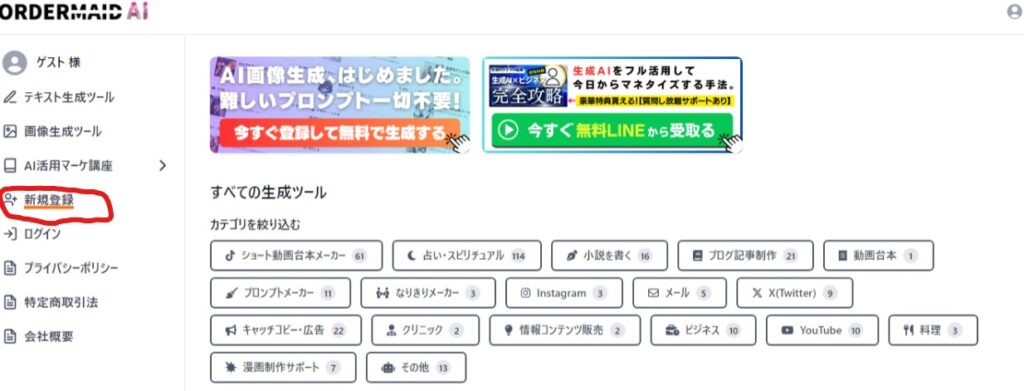
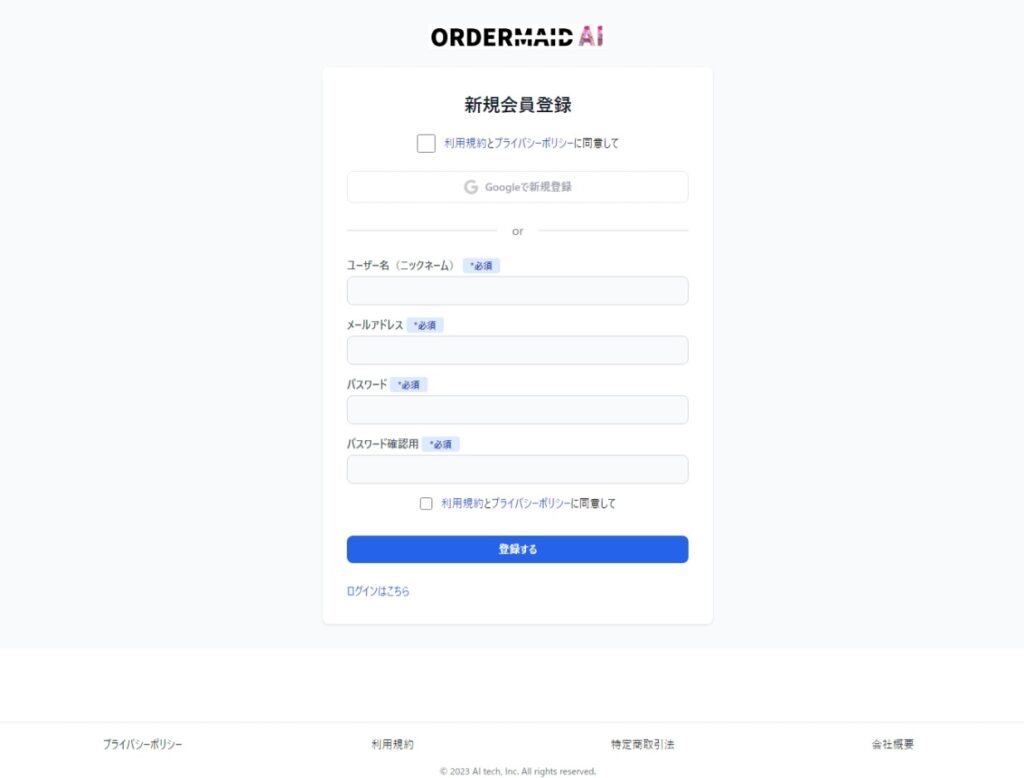
まずはオーダーメイドAIに登録し、画像生成に月額課金(3320円)をします。
一か月、半年、年間で課金可能ですが、1ヶ月分だけの課金で100枚の画像が生成できるので1か月分の課金で十分かと思います。
100枚生成できることや、スタンプが売れればいくらかの金額は回収可能なことを考慮すれば、ここは惜しまずに課金をすることをおすすめします。
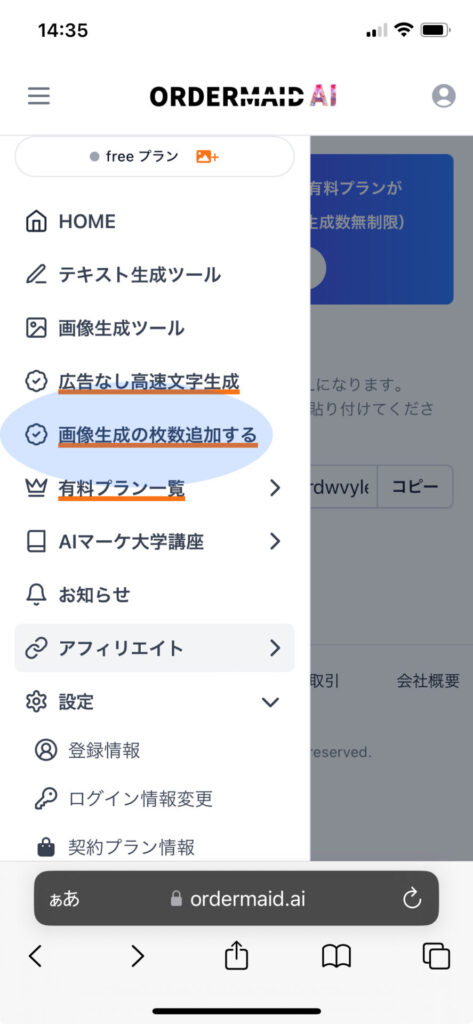
左上メニューの「画像生成の枚数追加する」から料金プランへ移動できます。
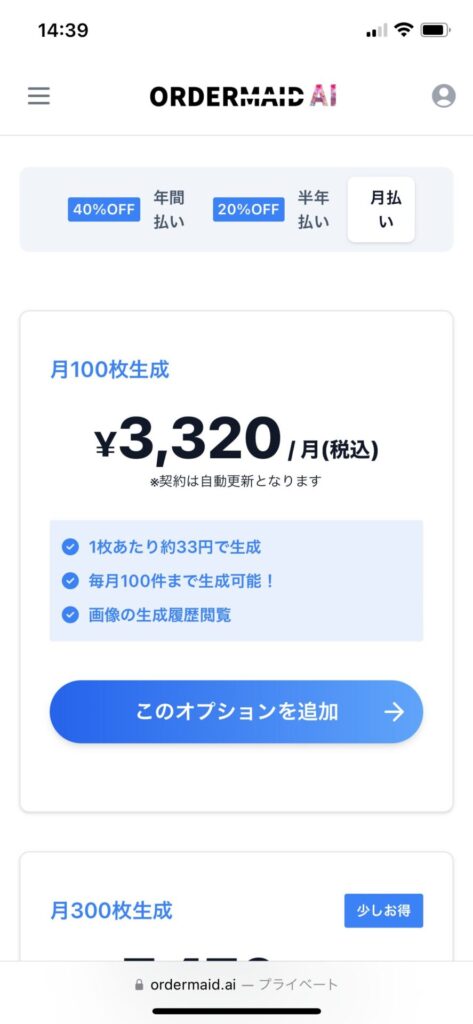
「月100枚生成」の月払いを選択して登録します。
登録後は実際にLINEスタンプを作成していきましょう。
また月ごとに自動更新されてしまうので、プランを解約する場合は「プランのダウングレード」を選んで課金を止めることが出来ます。
ダウングレードを選択した時点で有料プランのサービスが利用できなくなってしまうので、画像を作りきってしまった後でダウングレードを行うようにして下さい。
料金プランについて
料金プランは以下のような1ヶ月、半年、年間払いの3タイプがあります。
| 生成枚数 | 月払い | 半年払い | 年間払い |
| 100枚 (※これで十分) | 3320円/月 | 2656円/月 (15936円半年ごとの支払い) | 1992円/月 (23904円の1年ごとの支払い) |
| 300枚 | 7470円/月 | 5976円/月 (35856円半年ごとの支払い) | 4482円/月 (53784円の1年ごとの支払い) |
| 1000枚 | 16600円/月 | 132800円/月 (79680円半年ごとの支払い) | 9960円/月 (119520円の1年ごとの支払い) |
| 3000枚 | 49800円/月 | 39840円/月 (239040円半年ごとの支払い) | 29880円/月 (358560円の1年ごとの支払い) |
| 5000枚 | 83000円/月 | 66400円/月 (398400円半年ごとの支払い) | 49800円/月 (597600円の1年ごとの支払い) |
「オーダーメイドAI」を使ってスタンプを作成

今回は画像のような「ちびキャラスタンプ」を作成する方法を解説していきます。
まずはメニューの「画像生成ツール」を選択します。
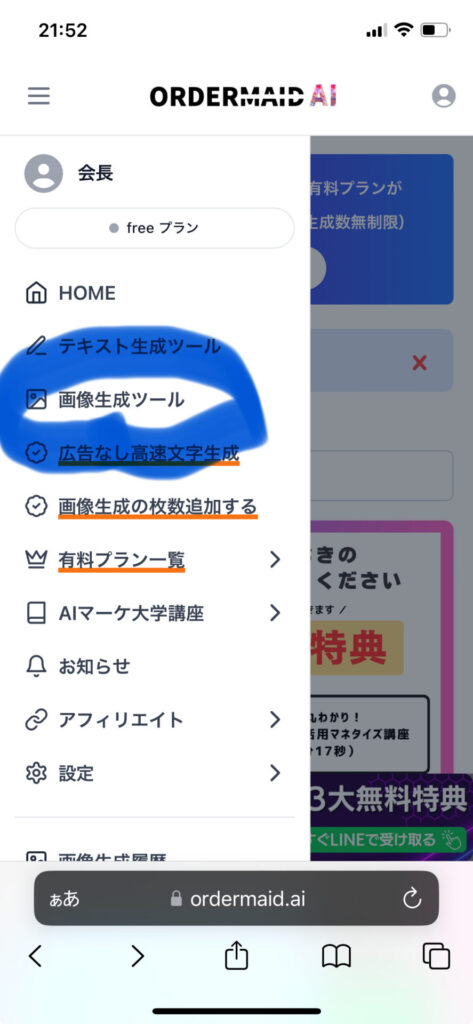
カテゴリの中から「LINEスタンプメーカー」を選択します。
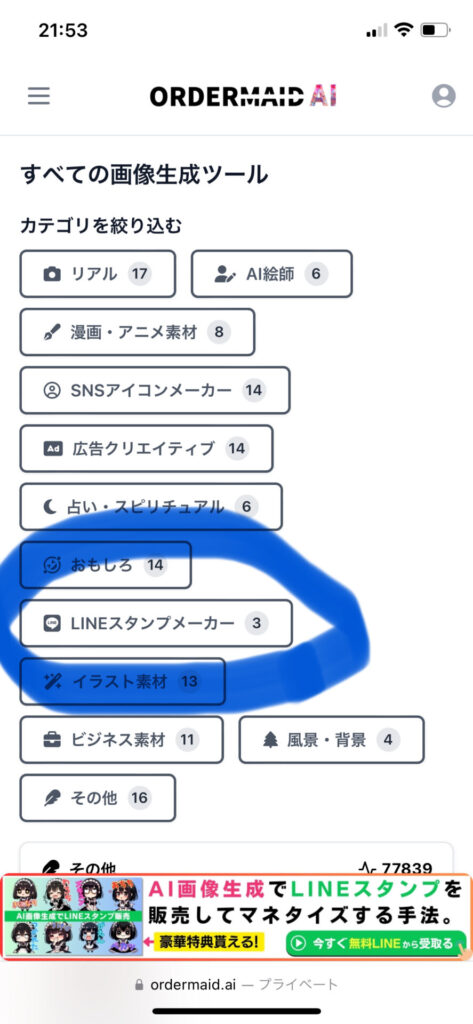
「ちびキャラLINEスタンプメーカー」を選択します。
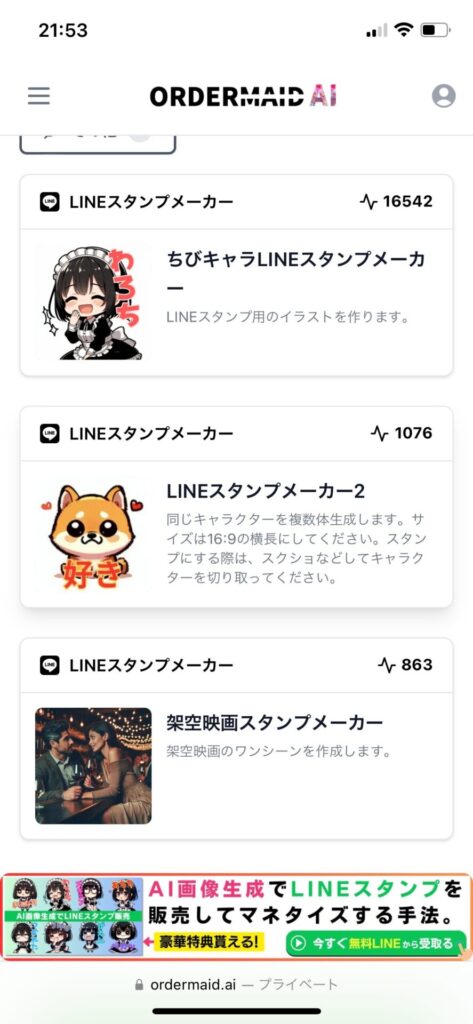
どのようなスタンプのイラストを生成したいか、キーワードと表情を選択していきます。
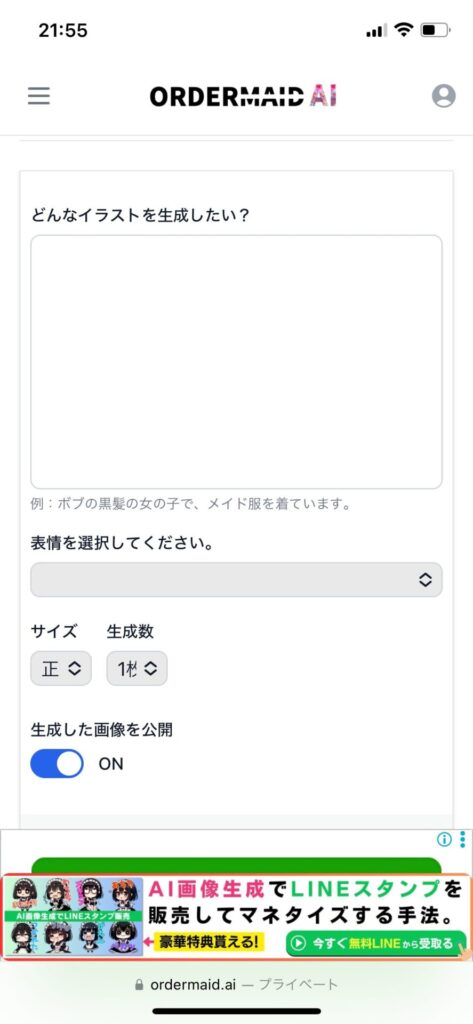
(例)今回の画像は「バスケ部の男の子、正面、全身、表情はギラギラした目」で作成
キーワードにポーズを追記すると、スタンプのポーズを指定することも出来ます。
画像の生成枚数はご自身の好きな枚数で作成すると良いですが、個人的におすすめなのは各表情で2枚ずつ作成するのが良いと思います。
サイズは正方形(1:1)を選択します。
「生成する」を押すと画像が生成されるので、スタンプにするイラストを作成していきましょう。
画像編集ツールで背景透過&文字入れをする
LINEスタンプに使う画像の準備が出来たら、画像の背景透過とスタンプに文字入れを行って画像の編集をしていきます。
画像編集には無料で使える「バナー工房」を利用します。
背景透過のやり方
バナー工房のリンクからトップページへ移動し「画像を選択する」をクリックします。
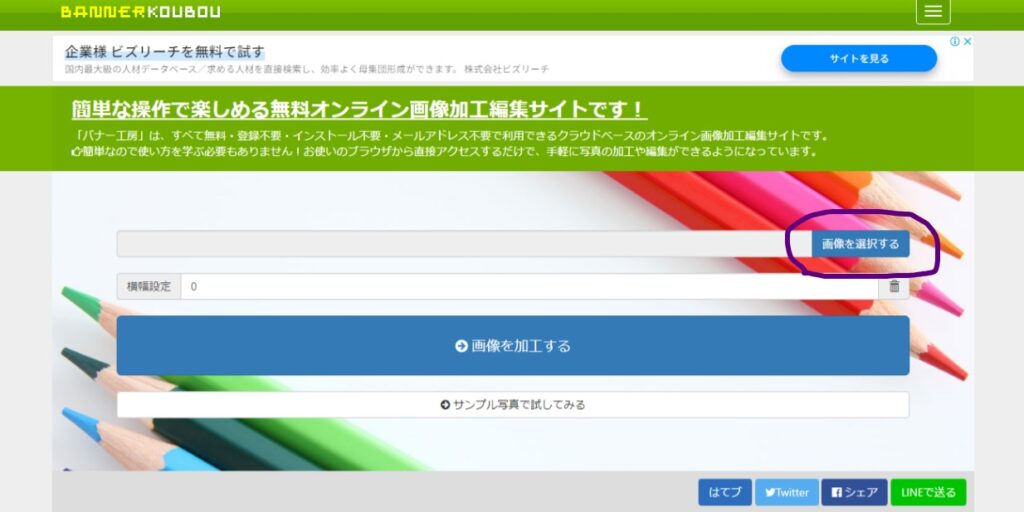
画像を選択後、「画像を加工する」をクリックします。
画面左の主要加工から「背景透過」を選択します。
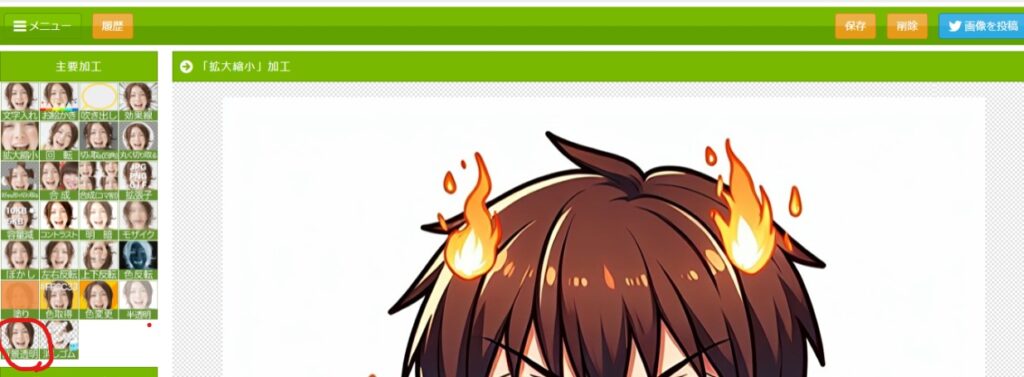
画像の白い部分をクリックしていきます。
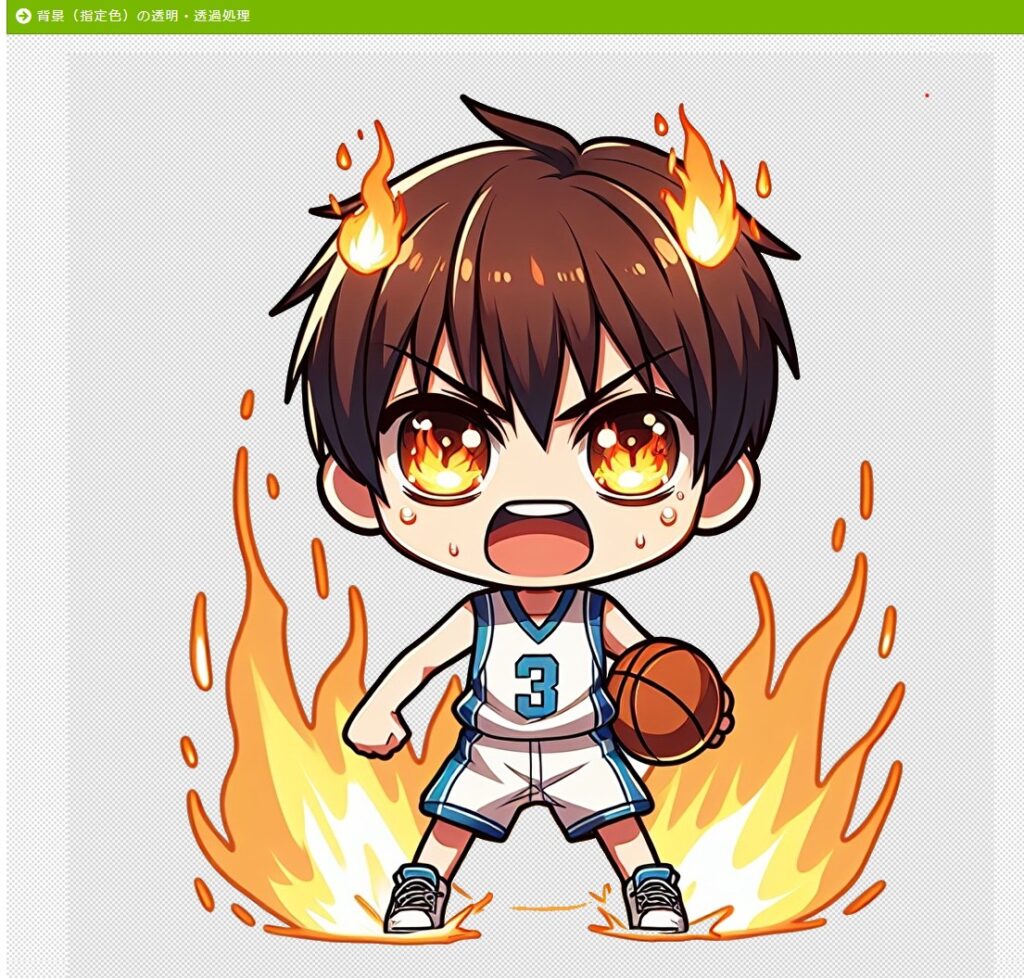
画像のようにグレーの背景になれば透過完了です。
オプション部分の「近似値20」、隣接の部分を「隣接の同色のみ」を選んでおきます。
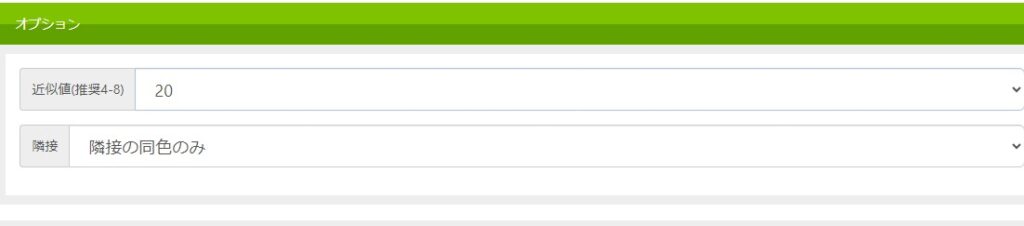
文字入れをする
背景透過が出来たらスタンプに文字を入れていきます。
主要加工のメニューから「文字入れ」を選択します。
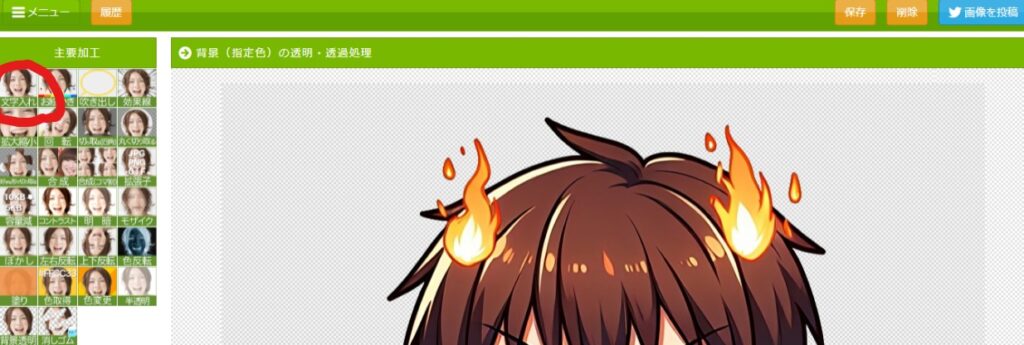
画面をスクロールし、文字入れしたいテキストを入力します。
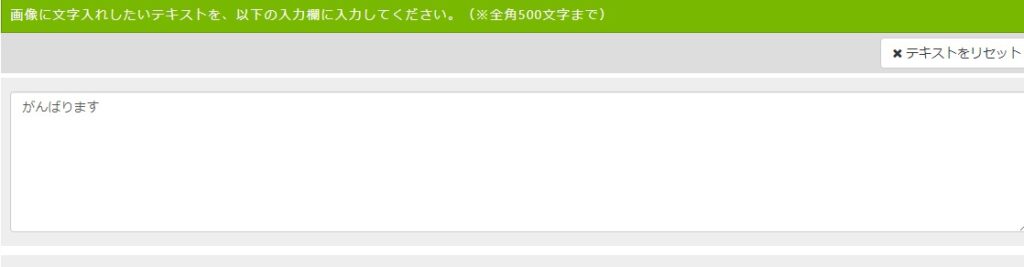
文字デザインの詳細を設定します。
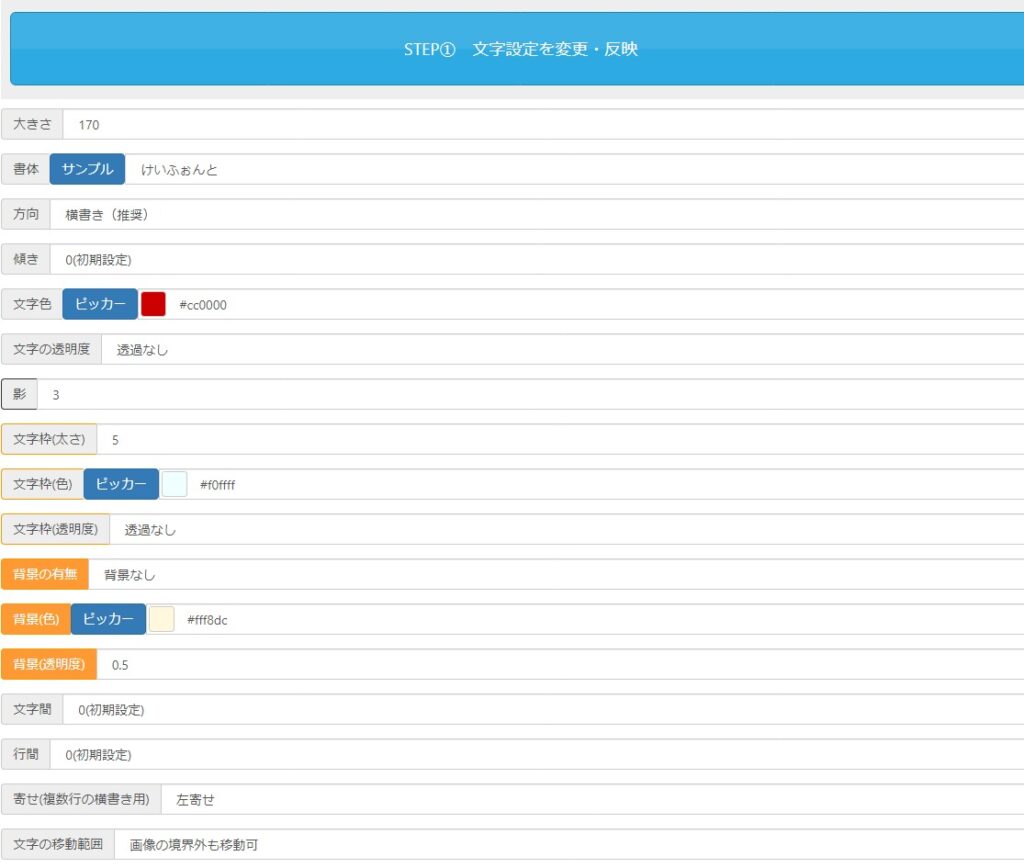
ご自分の好きなように設定して大丈夫ですが、大きさ「170」、書体「けいふぉんと」が個人的にはおすすめです。
設定完了したら「STEP①文字設定を変更・反映」をクリックします。
文字が反映されるのでドラッグ&ドロップで文字を入れる位置を決め保存をクリックします。
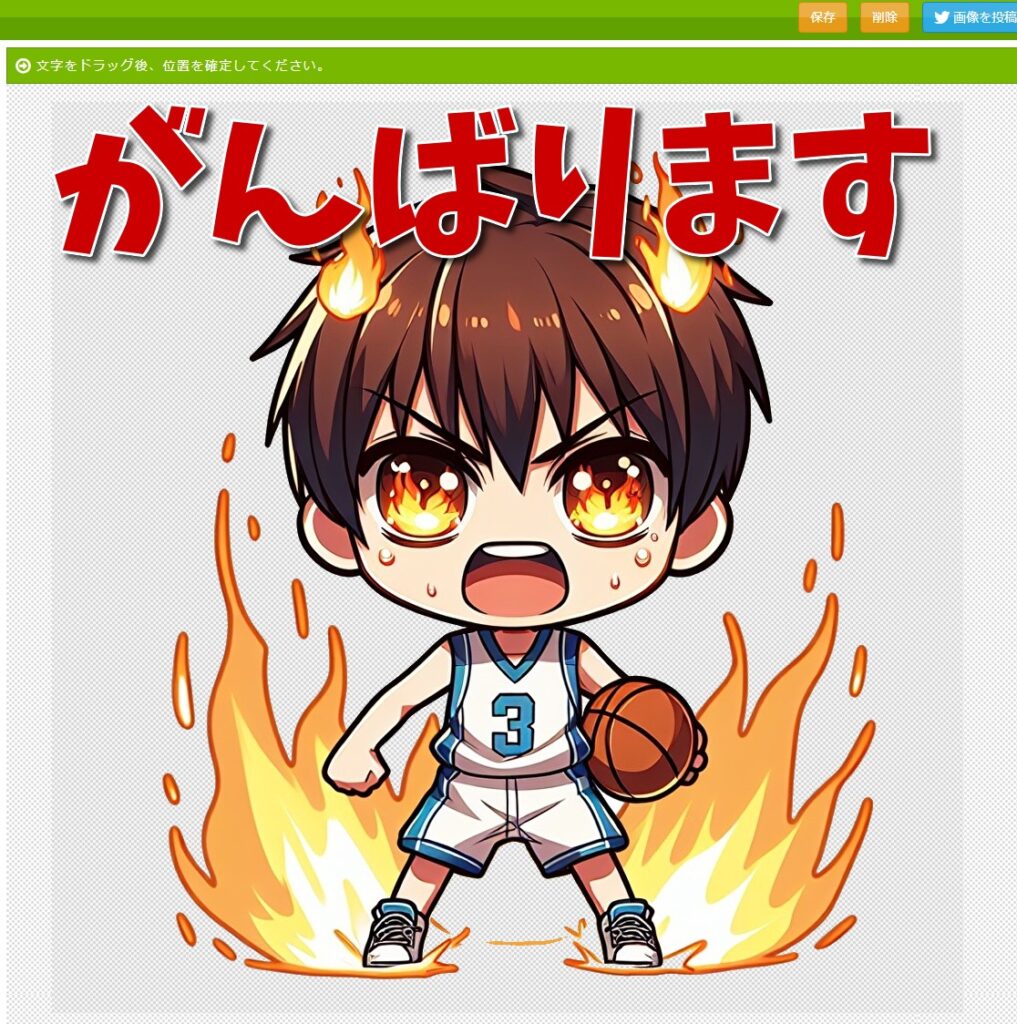
保存後に履歴を見ると画像が保存されています。
このようにスタンプを加工し、8個以上スタンプを作成すれば販売することが出来るようになります。
LINEスタンプメーカーでスタンプを販売する
販売するスタンプが作成出来たら「LINEスタンプメーカー」を使ってスタンプを販売します。
LINEスタンプメーカーアプリをダウンロードしたら販売する準備をしていきます。
トップ画面のスタンプを選択する
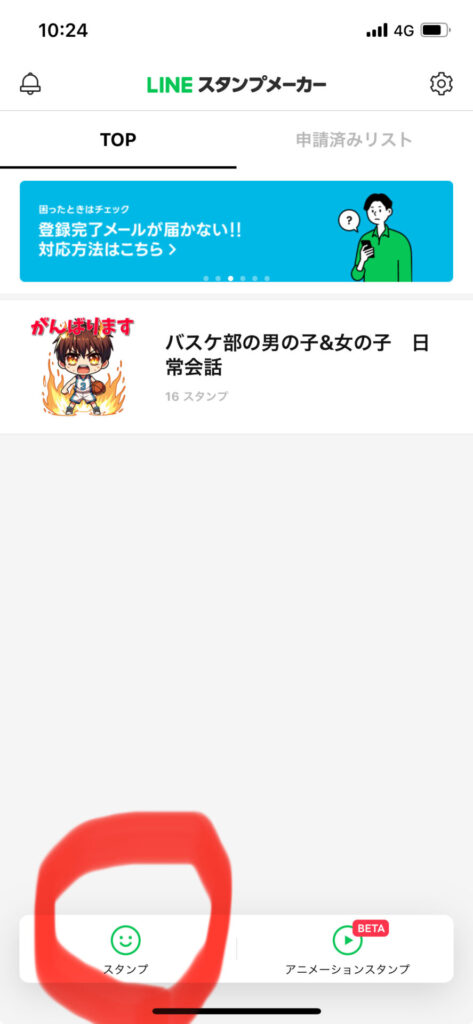
タイトルや説明文を入力し、スタンプをアップロードする
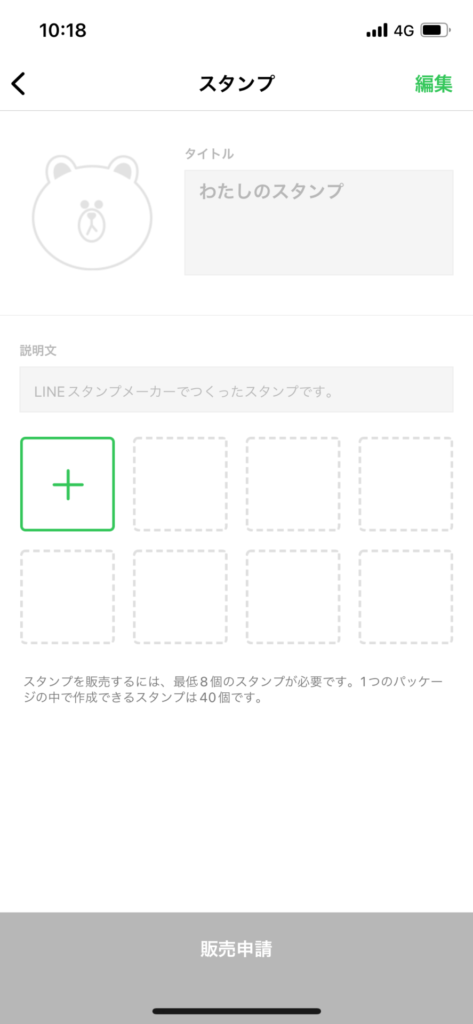
画面の「+」を押しスタンプを選択する


「スキップ」をし「次へ」を押すと「完成イメージ」の画面になります。上記画面でデコフレームを設定したりも出来ます。
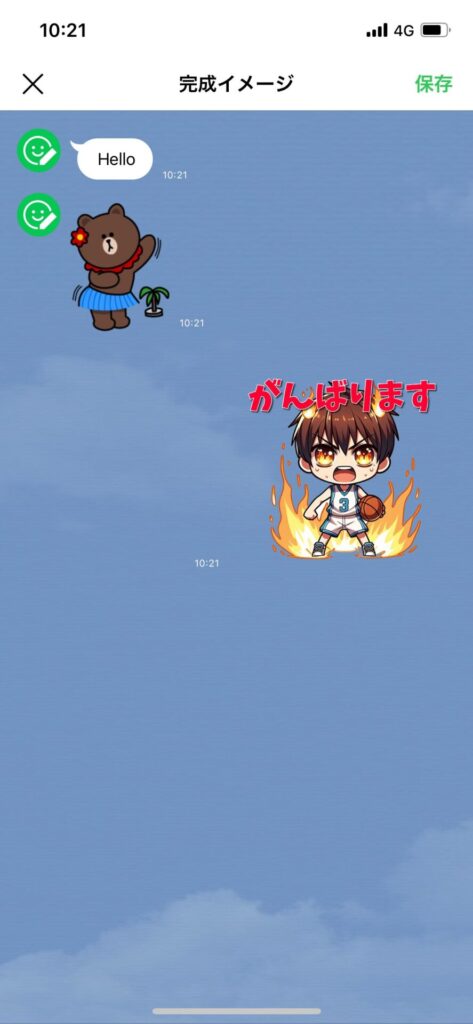
8個以上スタンプを作成し販売申請する
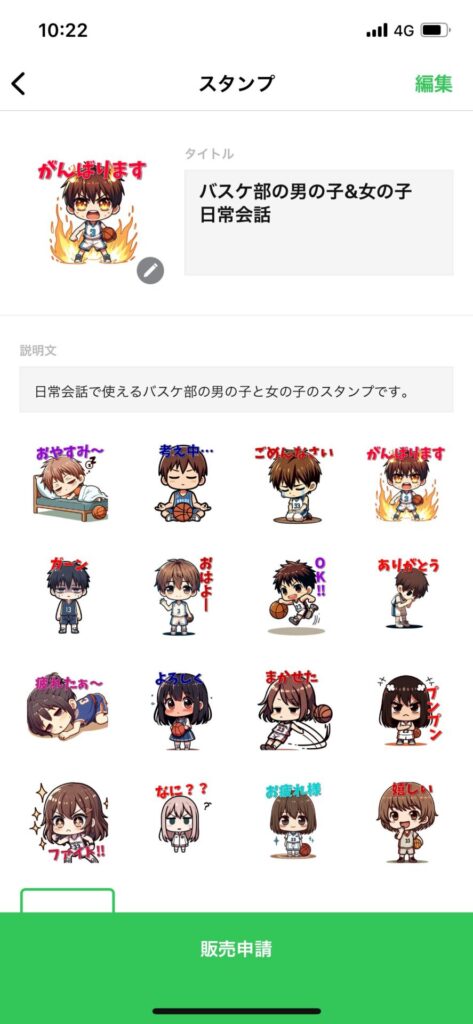
販売するスタンプにチェックをつけていき「次へ」をクリックします。
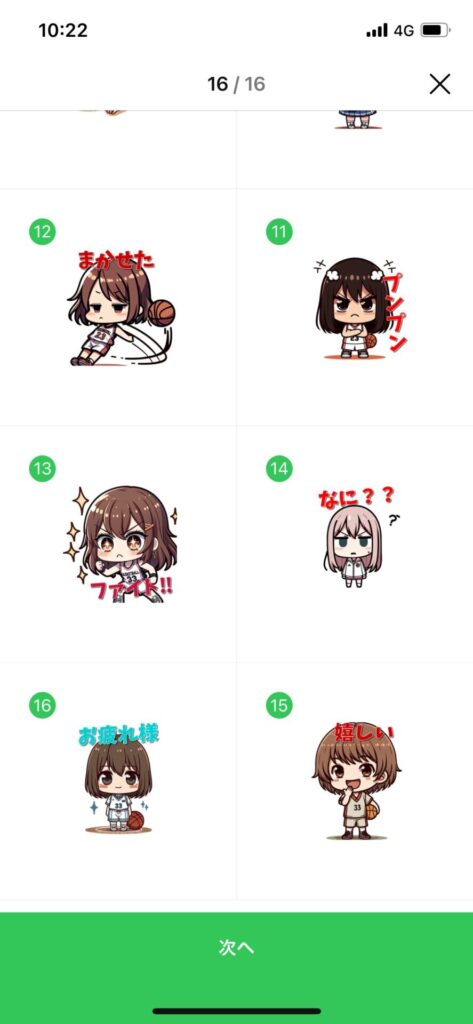
メイン画像を決めます。

販売情報を入力し、スタンプ販売申請を完了する
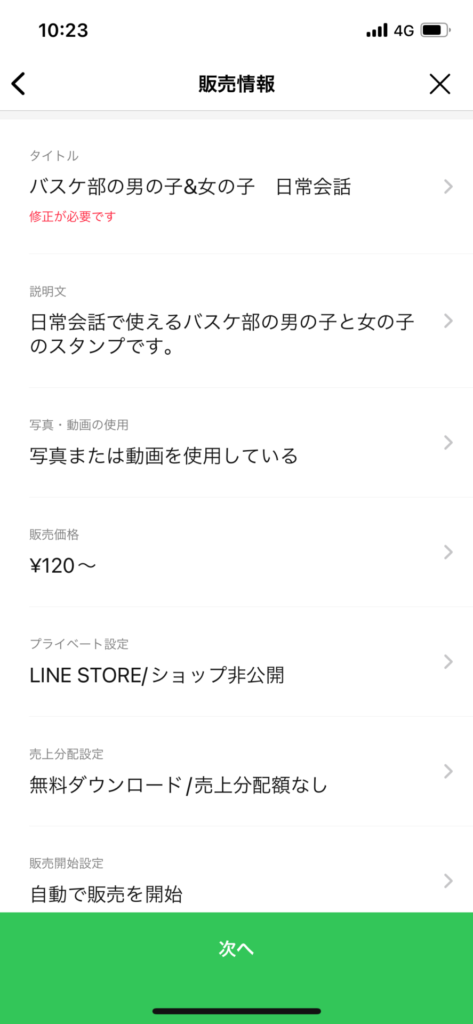
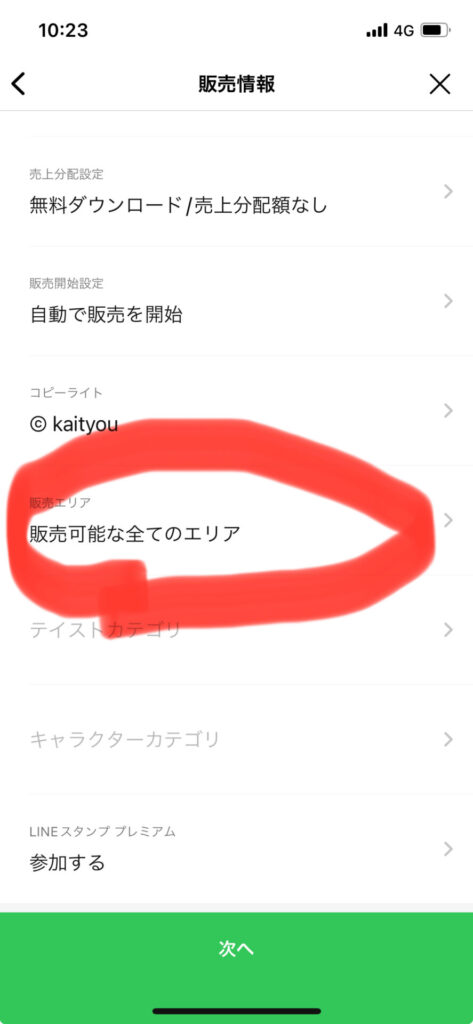
「販売エリア」はデフォルトが「一部の地域」になっているので「販売可能な全てのエリア」に変更します。
販売申請をしてから一日程度で審査が完了し、スタンプが販売可能となります。
まとめ
今回の記事ではAI技術を使用し、LINEスタンプを作成し販売する方法について解説しました。
これまではイラストを描く才能やアイデアがないと挑戦できない分野だったのがLINEスタンプ販売です。
しかし今はAI技術の発展によりイラストの知識や才能がなくても誰でも作成出来るようになっています。
このブログを参考に是非LINEスタンプ作成に挑戦してみてください。
